ZOBACZ ZAMÓWIENIE ZBIORCZE
Złóż zamówienie zbiorcze teraz i zamów wiele części jednocześnie. Użyj listy z numerami części i ich ilościami lub dodaj części osobno.
Zamówienie zbiorczeInstrukcja zamówienia zbiorczego
Funkcjonalność zamówienia zbiorczego w sklepie internetowym Hiab to narzędzie zaprojektowane w celu optymalizacji procesu zamawiania części zamiennych, szczególnie dla przedmiotów o dużych ilościach. Zapomnij o długich godzinach spędzonych przed monitorem, dodając przedmioty do koszyka. Teraz możesz przesłać plik z listą części zawierającą do 200 pozycji i zrobić to błyskawicznie.
Instrukcja przeprowadzi Cię przez wszystkie funkcje i wyjaśni, jak:
Konfiguracja pliku zamówienia zbiorczego
1. Na ten moment funkcjonalność zamówienia zbiorczego obsługuje pliki CSV, XLS, XLSX oraz XML (C-service Basket). Korzystaj z tych formatów plików do przesyłania zamówienia zbiorczego.
2. W pliku Excel: w kolumnie A, wierszu 2 wpisz numer materiału części. W kolumnie B, wierszu 2 wpisz ilość zamówienia. Wiersz 1 jest zarezerwowany dla nagłówków, które możesz nazwać według własnego uznania, na przykład „Numer materiału” i „Ilość”. Dla ilości używaj liczb całkowitych.
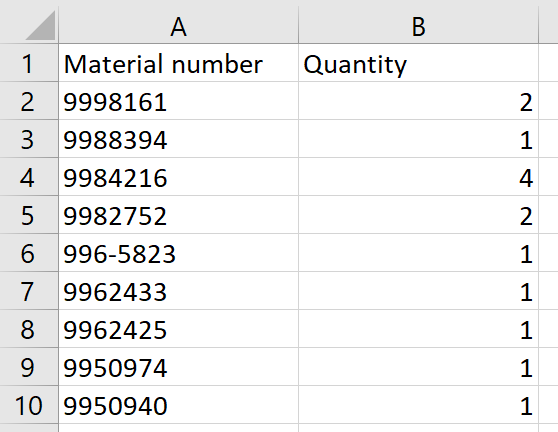
3. Przy tworzeniu pliku upewnij się, że numery materiałów i ilości nie zawierają dodatkowych znaków specjalnych ani spacji i dokładnie odpowiadają wymaganym numerom materiałów.
Przesyłanie i składanie zamówienia zbiorczego
1. Najpierw zaloguj się na swoje konto w sklepie internetowym Hiab, a następnie kliknij sekcję „Zlecenie zbiorcze” w górnym pasku nawigacyjnym.
2. Na stronie zamówienia zbiorczego kliknij przycisk „Importuj plik” i wybierz plik z zamówieniem. Upewnij się, że plik jest zgodny z obsługiwanym formatem i zawiera nie więcej niż 200 pozycji.
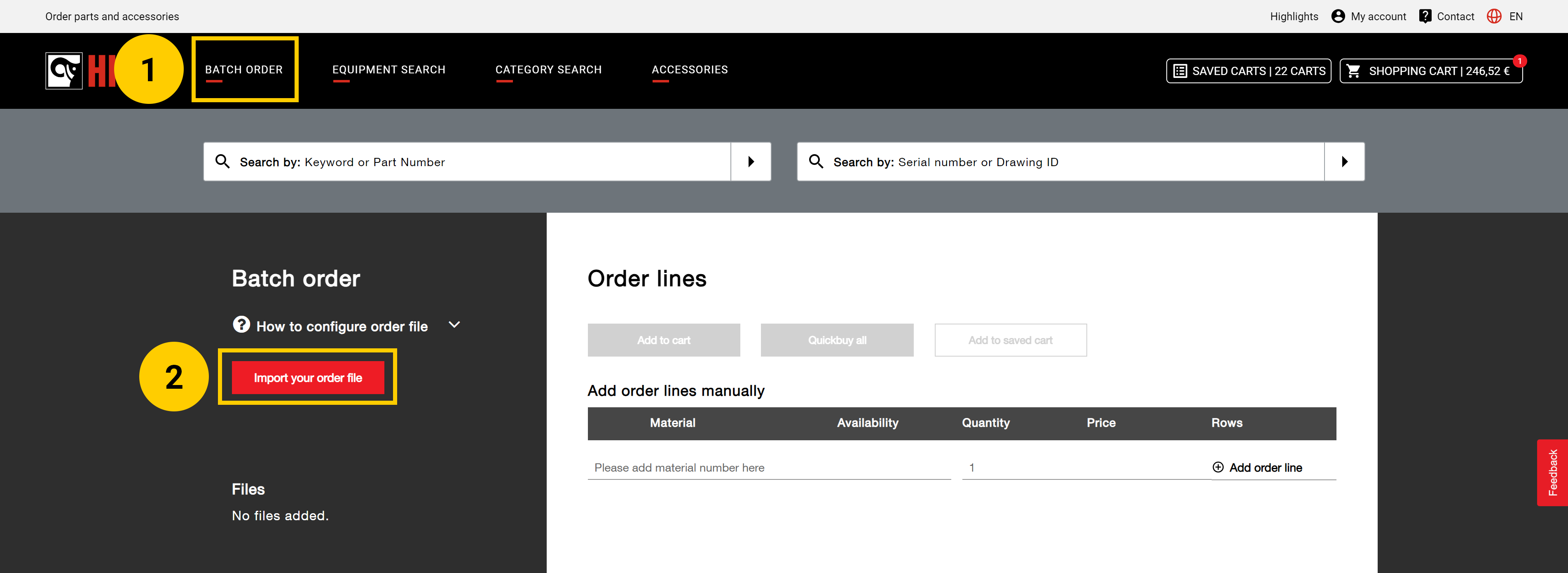
3. System przesyłania zamówień zbiorczych sprawdzi przesłany plik pod kątem zgodności z formatem i zawartością. Jeśli podczas przesyłania wystąpią jakiekolwiek problemy, odpowiednie szczegóły zostaną wyświetlone poniżej.
4. Interfejs zamówienia zbiorczego powiadomi Cię również, jeśli niektóre przedmioty nie zostały przesłane i dlaczego, na przykład, jeśli przedmiot jest niedostępny lub nie został znaleziony, albo przedmioty zostały zastąpione, co ułatwi przeglądanie zamienionych części i zarządzanie ich zastąpieniem na tej samej stronie.
5. W sekcji „Pomyślnie przesłane” możesz przejrzeć listę przedmiotów, ich dostępność magazynową, dodaną ilość i cenę. Możesz zmienić ilość materiałów w kolumnie „Ilość” przed dodaniem przedmiotów do koszyka.
6. Po pomyślnym zweryfikowaniu i przeglądzie listy przedmiotów, dodaj wszystkie przedmioty do koszyka, klikając „Dodaj do koszyka”, kliknij „Szybki zakup wszystkiego”, aby natychmiast przejść do procesu realizacji zamówienia, lub „Dodaj do zapisanego koszyka”, aby dodać listę przedmiotów do zapisanych koszyków na późniejsze zakupy.
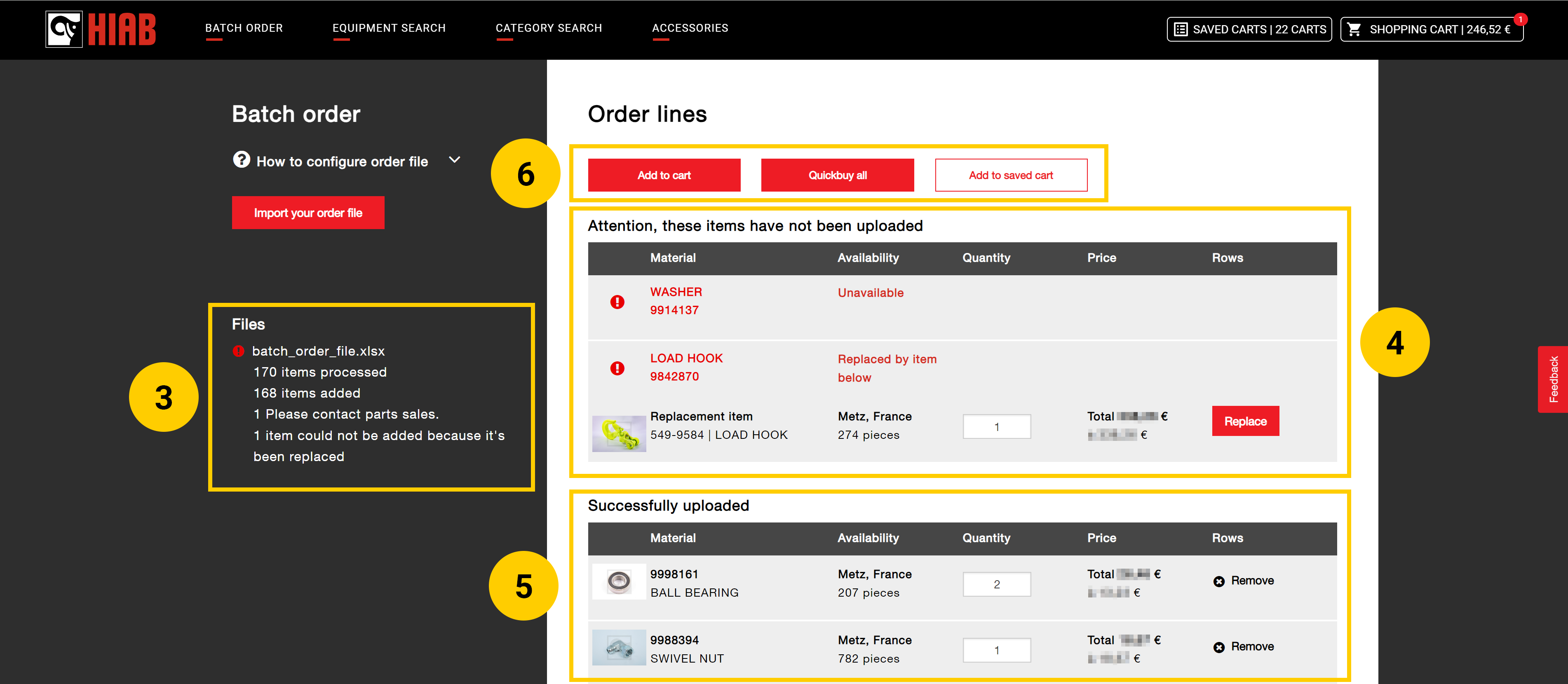
Możesz również ręcznie dodać przedmioty w sekcji „Dodaj linie porządkowe ręcznie”. Najpierw wpisz numer materiału i wymaganą ilość, a następnie naciśnij przycisk „Dodaj linię zamówienia”. Ręczne wpisanie wskaże również, czy przedmiot został pomyślnie dodany do zamówienia zbiorczego, czy wystąpił błąd.
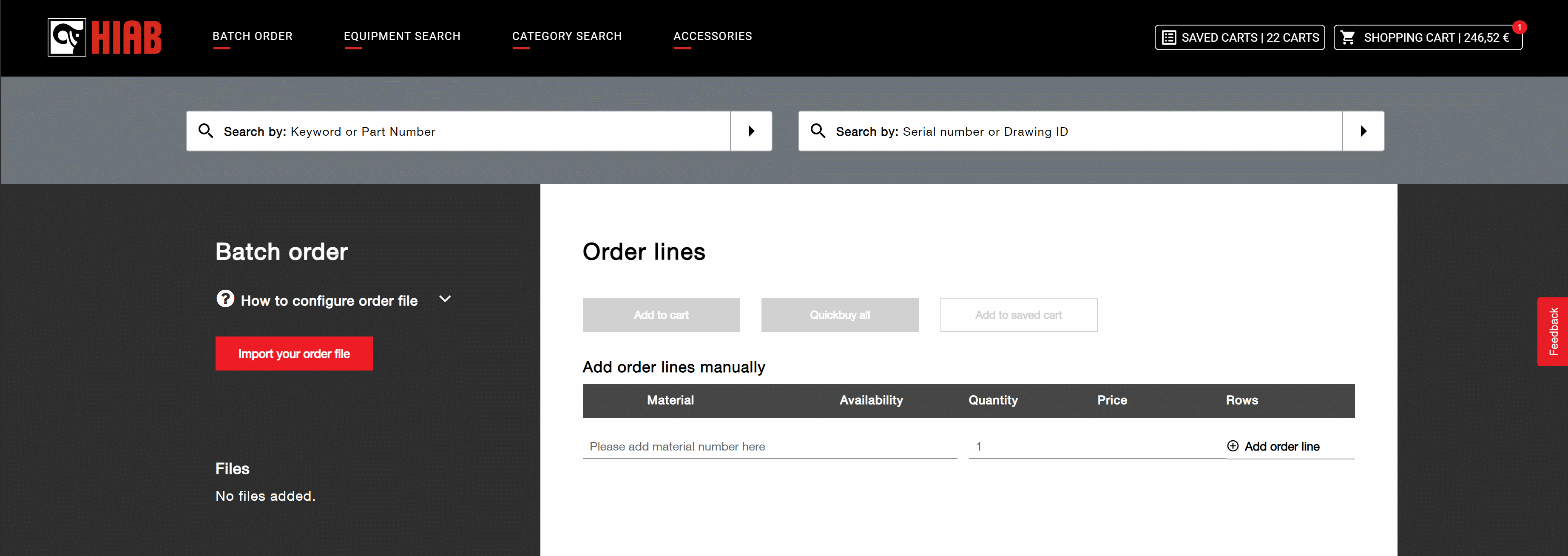
Aby zakończyć zakupy złożone za pomocą zamówienia zbiorczego, przejdź do koszyka i zakończ proces realizacji zamówienia, podając wymagane dane kontaktowe, adres dostawy i inne niezbędne informacje.
Powiązane treści
